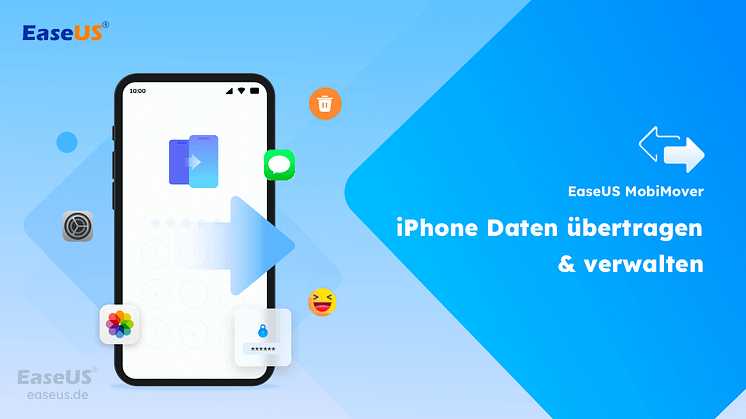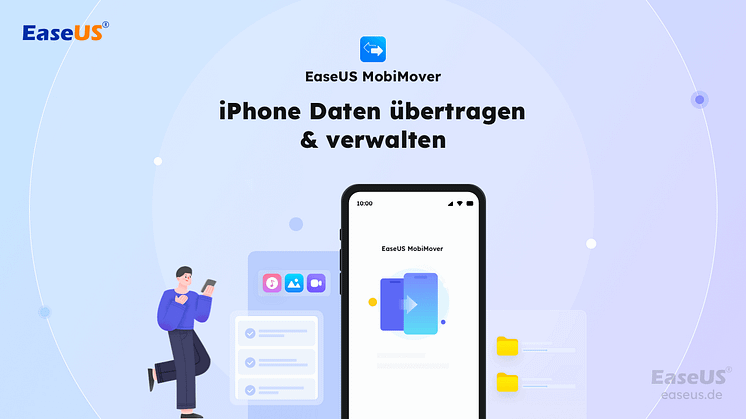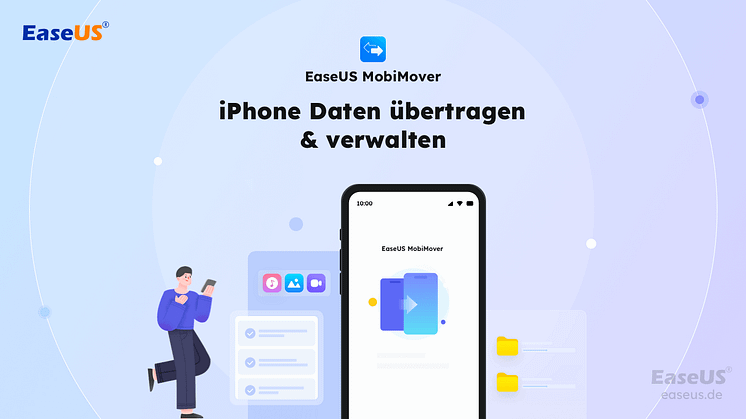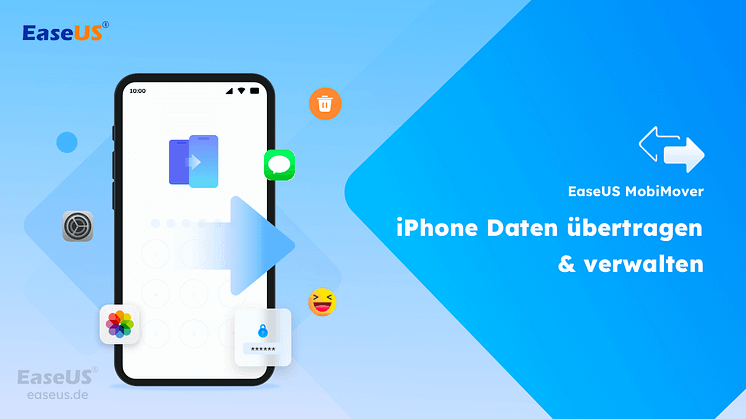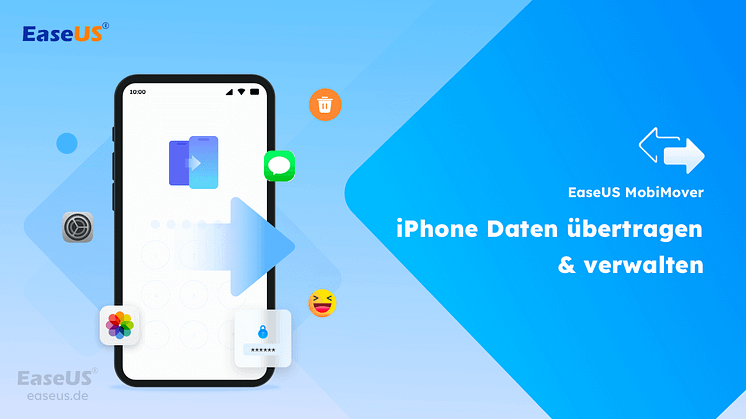
Pressemitteilung -
Musik vom iPhone auf Mac übertragen
Wie übertrage ich kostenlos Musik vom iPhone auf den Mac?
"Wie übertrage ich Musik vom iPhone auf das Macbook? Ich habe eine riesige Sammlung von Songs auf meinem iPhone und möchte eine Sicherungskopie davon erstellen, indem ich Musik auf meinen Mac-Computer kopiere. Gibt es eine Methode, um Musik kostenlos vom iPhone auf den Mac zu synchronisieren? "
Um Ihre wertvollen Musikdateien auf Ihrem iPhone zu sichern oder iPhone-Musik von Ihrem Computer zu genießen, müssen Sie möglicherweise manchmal Musik vom iPhone auf den Mac übertragen. Im Gegensatz zum Teilen von Fotos oder Videos zwischen iPhone und Mac ist das Senden von Musik vom iPhone zum Mac oder umgekehrt schwieriger, da Musik im Allgemeinen urheberrechtlich geschützt ist.
Glücklicherweise wird es mit Hilfe geeigneter Tools einfach, Musik vom iPhone auf den Mac zu synchronisieren. Hier liste ich drei gängige Methoden auf, um Musik vom iPhone auf den Mac zu kopieren:
Methode 1. Beste App zum Übertragen von Musik vom iPhone auf den Mac ohne iTunes
Als einfaches Tool zum Übertragen von nicht gekaufter Musik und anderen iOS-Daten von einem iPhone auf einen Mac empfehlen wir die Verwendung von EaseUS MobiMover. Mit dieser professionellen Software können Sie Musik und andere Daten wie Kontakte, Nachrichten, Videos und mehr schnell vom Computer auf Ihr iPhone übertragen, löschen und hinzufügen.
Dieses Programm ist mit fast allen Windows-, macOS- und iOS-Systemen kompatibel, was bedeutet, dass Sie fast alle Datenübertragungsaufgaben zwischen zwei iOS-Geräten oder zwischen einem Mac/PC und einem iOS-Gerät erledigen können.
Abgesehen von der Datenübertragungsfunktion verfügt es auch über einige kleine Tools, die Ihr Telefon bereichern oder Ihr Gerät organisieren können. Zu diesen Tools gehören ein WhatsApp-Manager, ein Backup-Manager und ein Dateikonverter. Mit ihnen können Sie:
- Übertragen oder drucken Sie Ihre WhatsApp-Nachrichten
- Sichern Sie Ihre iOS-Daten schnell und einfach
- Konvertieren Sie HEIC-Bilder stapelweise in JPG
- Konvertieren Sie alle lokalen Videos in MP3
Klingt toll, oder? Wenn dies der Fall ist, laden Sie EaseUS MobiMover auf Ihren Computer herunter und befolgen Sie diese Schritte, um Musik zu übertragen.

Schritt 1. Verbinden Sie Ihr iPhone/iPad über ein USB-Kabel mit Ihrem Mac. Tippen Sie auf Ihrem iPhone/iPad-Bildschirm auf Diesem Computer vertrauen, um ggf. fortzufahren > Öffnen Sie EaseUS MobiMover für Mac > Wählen Sie „Phone to Mac“ auf dem Hauptbildschirm > Klicken Sie auf die Schaltfläche „Next“, um fortzufahren.
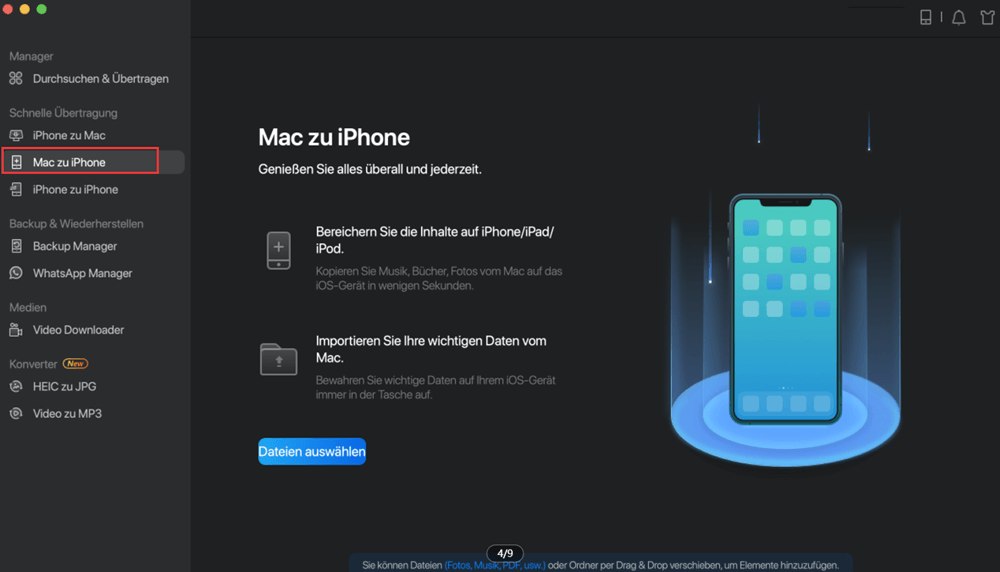
Schritt 2. MobiMover unterstützt Sie dabei, alle Kontakte, Fotos, Audiodateien, Videos, Nachrichten, Bücher und mehr gleichzeitig oder selektiv vom iPhone auf den Mac zu übertragen. Wählen Sie hier „Musik“. MobiMover speichert die exportierten Dateien standardmäßig auf Ihrem Desktop. Sie können den Pfad jedoch an Ihre Bedürfnisse anpassen.
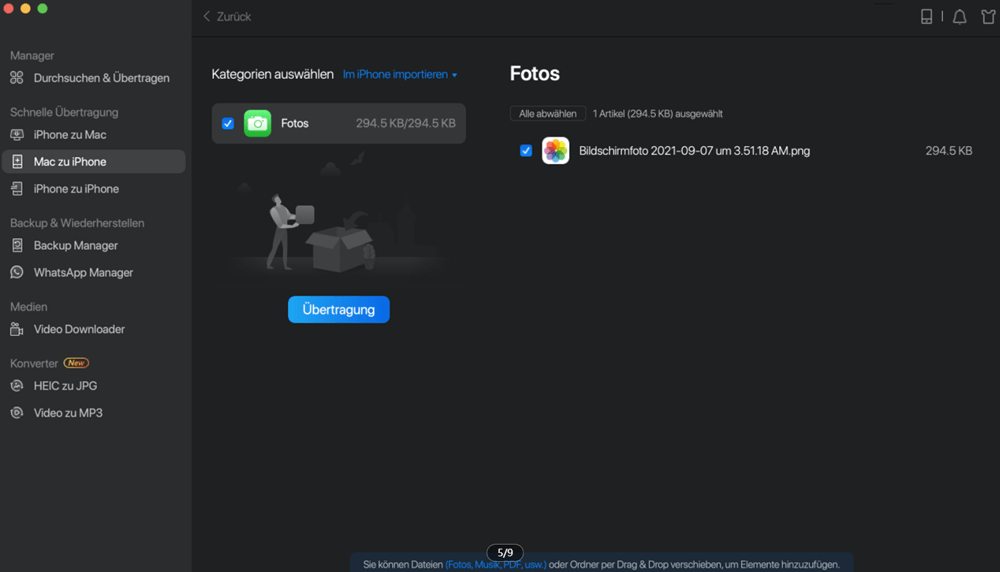
Schritt 3. Klicken Sie nun auf die Schaltfläche „Übertragen“, um Ihre Musik von Ihrem iPhone oder iPad auf Ihren Mac zu kopieren.
Viele Benutzer möchten auch Kontakte vom iPhone auf den Mac synchronisieren. Wenn Sie einer von ihnen sind, können Sie ganz einfach die gleichen Schritte verwenden, um Kontakte von Ihrem iPhone auf Ihren Mac zu übertragen.
Methode 2. So synchronisieren Sie Apple Music vom iPhone mit dem Macbook
Wenn Sie Apple Music-Abonnent sind, wird Ihre iPhone-Musik mit all Ihren Geräten synchronisiert, und Sie müssen iPhone-Musik nicht manuell auf Ihren Computer übertragen. Sie müssen lediglich die iCloud-Musikbibliothek oder die Sync-Bibliothek auf Ihrem iPhone und Mac aktivieren und sich mit derselben Apple-ID bei Ihrem Gerät anmelden. Danach können Sie Musik drahtlos und automatisch vom iPhone auf den Mac übertragen.
So synchronisieren Sie Musik vom iPhone auf den Mac über Apple Music:
Schritt 1. Abonnieren Sie Apple Music.
- Gehen Sie auf Ihrem iPhone zur Musik-App und klicken Sie auf „Für Sie“.
- Tippen Sie auf „Jetzt testen“ und wählen Sie einen Abonnementplan aus.
- Melden Sie sich mit Ihrer Apple-ID an und bestätigen Sie die Zahlungsinformationen.
Schritt 2. Melden Sie sich bei Ihrem Mac mit der Apple-ID an, die Sie zum Kauf des Apple Music-Abonnements verwenden.
- Öffnen Sie die Apple Music App oder iTunes.
- Wählen Sie „Konto“ > „Anmelden“.
- Geben Sie Ihre Apple-ID und Ihr Passwort ein.
Schritt 3. Aktivieren Sie die iCloud Music Library (in früheren Versionen von macOS oder iOS) oder Sync Library auf Ihrem Mac und iPhone.
- Gehen Sie auf dem iPhone zu „Einstellungen“ > „Musik“ und aktivieren Sie „iCloud Music Library“ oder „Sync Library“.
- Öffnen Sie auf Ihrem Mac die Apple Music App und wählen Sie „Musik“ > „Einstellungen“. Gehen Sie dann zur Registerkarte „Allgemein“ und wählen Sie „iCloud-Musikbibliothek“ oder „Bibliothek synchronisieren“, um die Option zu aktivieren. OK klicken."
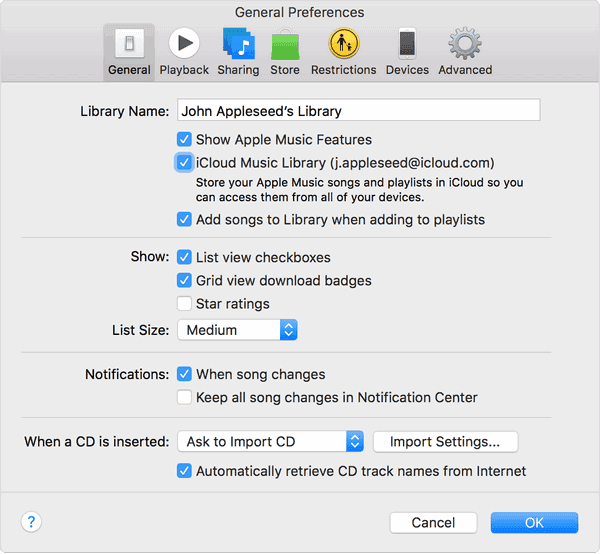
Diese Methode ist nur möglich, wenn Sie Apple Music abonnieren. Wenn Sie dafür kein Budget haben, verwenden Sie wieder EaseUS MobiMover, um Ihre Musikdateien kostenlos vom iPhone auf den Mac zu übertragen.
Methode 3. So übertragen Sie Musik vom iPhone auf den Mac mit iTunes
Wenn die Musik, die Sie übertragen möchten, im iTunes Store gekauft wurde, können Sie sie mit iTunes von Ihrem iPhone auf Ihren Mac übertragen. Beachten Sie jedoch, dass iTunes nur für macOS Catalina und früher verfügbar ist. Wenn Sie außerdem von anderen Quellen heruntergeladene Songs übertragen möchten, ist iTunes nicht ratsam.
Schritt 1. Verbinden Sie Ihr iPhone über das USB-Kabel mit dem Mac.
Schritt 2. Öffnen Sie iTunes auf dem Mac und wählen Sie „Konto“ > „Autorisierungen“ > „Diesen Computer autorisieren“ > „Autorisieren“.
Schritt 3. Gehen Sie zur Registerkarte „Datei“ > wählen Sie „Geräte“ und klicken Sie im Dropdown-Menü auf „Einkäufe von [Ihrem Gerät] übertragen“.
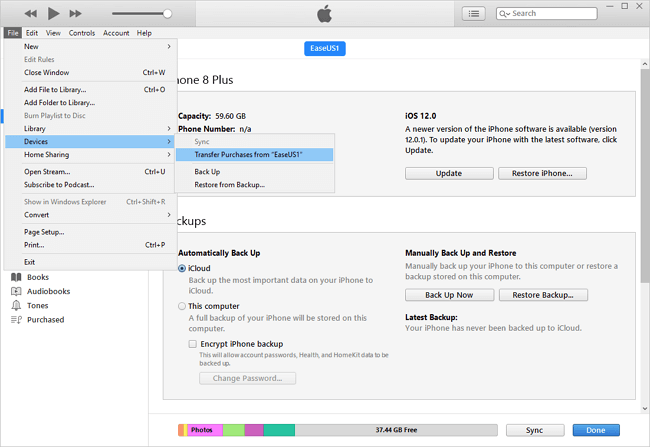
Methode 4. Musik per Airdrop drahtlos vom Mac auf das iPhone übertragen
Wenn der Song oder die MP3-Datei, die Sie übertragen möchten, aus dem Internet heruntergeladen wurde, können Sie sie mit AirDrop drahtlos von Ihrem Mac auf Ihr iPhone übertragen. Hier sind die Schritte.
Schritt 1. Aktivieren Sie AirDrop auf Ihrem Mac und iPhone.
- Auf deinem Mac: Gehe zum Finder, wähle AirDrop aus der linken Seitenleiste und ändere dann die Sichtbarkeit für alle.
- Auf Ihrem iPhone: Gehen Sie zu den Einstellungen, tippen Sie auf Allgemein und aktivieren Sie AirDrop.
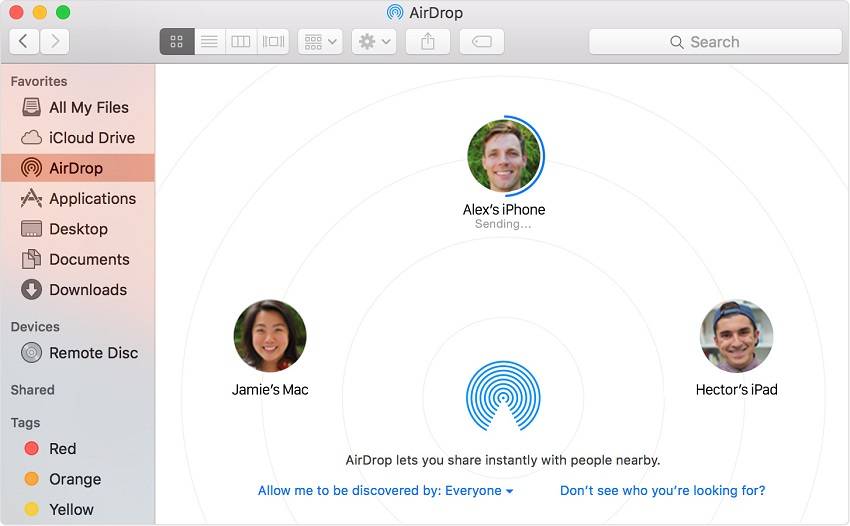
Schritt 2. Suchen Sie die Musikdatei, tippen Sie mit zwei Fingern darauf und wählen Sie „Teilen“ und dann „AirDrop“.
Schritt 3. Wählen Sie Ihr iPhone als Zielgerät aus.
Schritt 4. Tippen Sie auf Ihrem iPhone auf „Akzeptieren“ und wählen Sie eine verfügbare App aus, um Ihre Musikdatei zu öffnen.
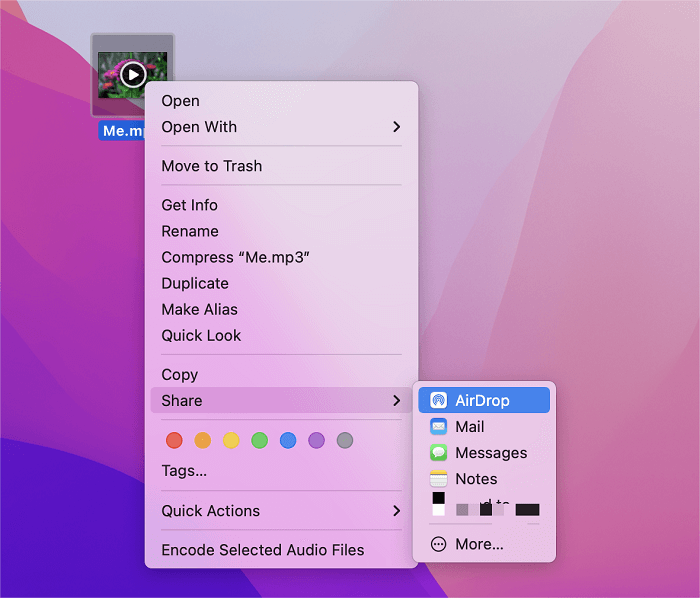
Methode 5. So übertragen Sie Musik ohne Kabel vom Mac auf das iPhone
"Kann ich Musik drahtlos vom Mac auf das iPhone übertragen?" ist eine der am häufigsten gestellten Fragen von iOS-Benutzern. Die Antwort auf diese Frage lautet JA.
Sie können dies über einige Cloud-Dienste wie Google Drive oder einige Apps von Drittanbietern für iOS tun. Und hier konzentrieren wir uns hauptsächlich auf die Verwendung von Google Drive, um Musik drahtlos von Ihrem Mac auf Ihr iPhone zu übertragen.
Schritt 1. Öffnen Sie Google Drive in einem Webbrowser und melden Sie sich bei Ihrem Konto an.
Schritt 2. Klicken Sie auf die Schaltfläche „Neu“, um Ihre Musikdatei von Ihrem Mac hochzuladen.
Schritt 3. Laden Sie die Google Drive-App auf Ihr iPhone herunter, starten Sie sie und melden Sie sich bei Ihrem Konto an.
Schritt 4. Suchen Sie die Musik und laden Sie sie auf Ihr iPhone herunter.
Das Endergebnis
Jetzt wissen Sie, wie Sie Musik auf verschiedene Arten von Ihrem iPhone auf Ihren Mac importieren können. Welche werden Sie anwenden, um Musik vom iPhone zu übertragen, nicht vom Computer? Damit Sie eine bessere Wahl treffen können:
- Mit EaseUS MobiMover können Sie Songs vom iPhone auf den Mac herunterladen, unabhängig davon, wo Sie sie erhalten.
- Mit Apple Music können Sie Musik von Ihrem iPhone drahtlos mit Ihrem Mac synchronisieren, aber Sie müssen den Dienst abonnieren.
- iTunes hilft Ihnen beim Übertragen von Musik vom iPhone auf den Mac, wenn die Titel im iTunes Store gekauft wurden.
- Mit AirDrop und Google Drive können Sie nur aus dem Internet heruntergeladene Musik übertragen.
Befolgen Sie die für Ihre Bedürfnisse am besten geeignete Methode, um Musik innerhalb von Minuten vom iPhone auf den Mac zu übertragen.
Links
Themen
Kategorien
EaseUS wurde im Jahr 2004 gegründet und ist ein international führendes Softwareunternehmen in den Bereichen von Datensicherung, Datenwiederherstellung und Festplattenverwaltung, das sichere und digitale Erfahrungen für alle Benutzer entwickelt und erforscht. Unser Ziel ist es, Neuerungen einzuführen und eine einflussreichere Sicherheitsinfrastruktur-Plattform für die Welt zu schaffen.